市面上有多種安裝 Kubernetes 的框架和工具,而我們選擇使用 KinD。
KinD 是 "Kubernetes in Docker" 的縮寫,它是一個使用 Docker 容器模擬節點來運行本地 Kubernetes 叢集的工具。KinD 最初設計是為了測試 Kubernetes 本身,但它也非常適合用於本地開發或 CI 環境。KinD 可以快速部署,並支持在單一機器上部署多節點叢集,這非常適合我們進行練習和實作。
由於我使用的作業系統是 Windows 11,接下來我們將通過 WSL 來安裝 KinD 並部署 K8s 叢集。
ubuntu
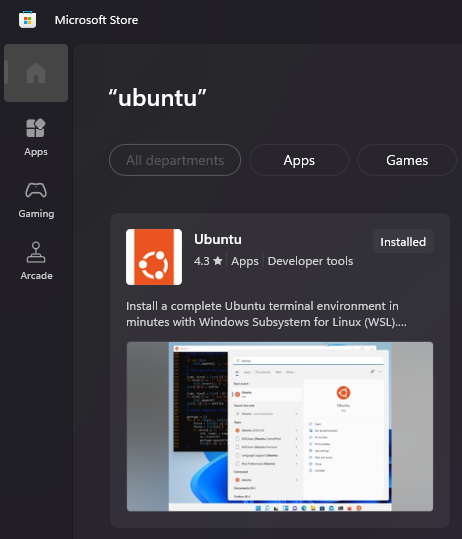
+ 右邊的下拉式選單選擇 Ubuntu 開啟新視窗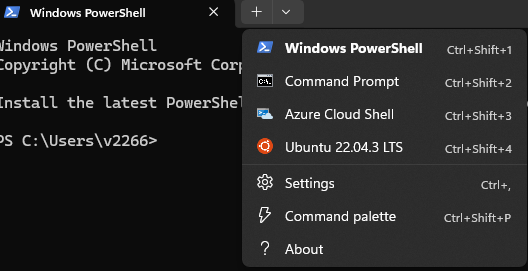
第一次執行會進行初始化,等待初始化完成。
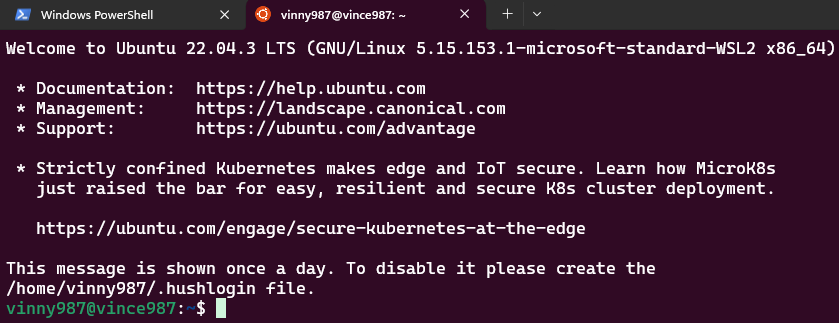
到這裡,WSL 就安裝完成了。
既然 KinD 是通過 Docker 容器來模擬節點的,自然我們首先需要安裝 Docker。下面,我將帶大家安裝和設定 Docker Desktop 並與 WSL 整合。
接下來,依照順序在 Docker Desktop 進行操作:
Settings -> 從左側選單點選 Resources -> 點選副選單 WSL integration。Enable integration with my default WSL distro。Enable integration with additional distros 啟用想整合的 distro。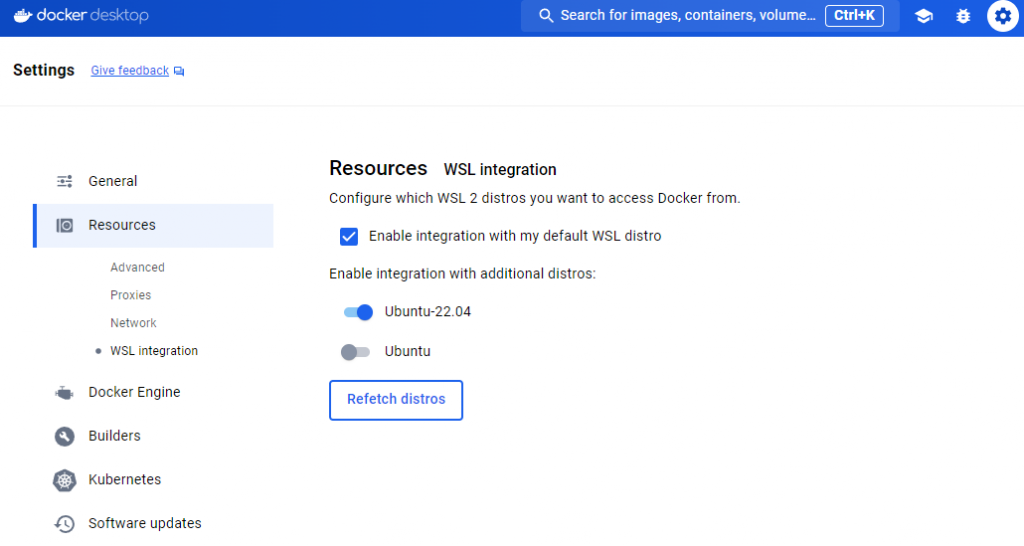
docker version 檢查 docker 是否可用docker version
結果如下
Client:
Version: 27.0.3
API version: 1.46
Go version: go1.21.11
Git commit: 7d4bcd8
Built: Sat Jun 29 00:01:25 2024
OS/Arch: linux/amd64
Context: default
Server: Docker Desktop
Engine:
Version: 27.0.3
API version: 1.46 (minimum version 1.24)
Go version: go1.21.11
Git commit: 662f78c
Built: Sat Jun 29 00:02:50 2024
OS/Arch: linux/amd64
Experimental: false
containerd:
Version: 1.7.18
GitCommit: ae71819c4f5e67bb4d5ae76a6b735f29cc25774e
runc:
Version: 1.7.18
GitCommit: v1.1.13-0-g58aa920
docker-init:
Version: 0.19.0
GitCommit: de40ad0
到這裡,Docker 與 WSL 整合便完成了。
KinD
[ $(uname -m) = aarch64 ] && curl -Lo ./kind https://kind.sigs.k8s.io/dl/v0.23.0/kind-$(uname)-arm64
chmod +x ./kind
sudo mv ./kind /usr/local/bin/kind
KinD 的版本kind version
---
kind v0.23.0 go1.21.10 linux/amd64
KinD 真的很簡單,常用的語法也就以下這幾種:
# 列出所有叢集
kind get clusters
# 取得指定叢集的 kubeconfig
kind get kubeconfig --name wslkind
# 取得指定叢集的 nodes
kind get nodes --name wslkind
# 建立叢集
kind create cluster --name <name> --config=</path/to/config_file>
# 刪除指定叢集
kind delete cluster --name <name>
# 刪除所有叢集
kind delete clusters
# 查詢 kind 指令
kind -h
KinD 配置叢集的參數可以參考 Configuration,這裡我們使用以下配置創建叢集,好配合之後的實作。
設定檔: wslkind.yaml
apiVersion: kind.x-k8s.io/v1alpha4
kind: Cluster
nodes:
- role: control-plane
extraPortMappings:
- containerPort: 30000
hostPort: 30000
protocol: tcp
- role: worker
- role: worker
由於 Docker container 與本機之間存在網路隔離,無法直接訪問叢集中的 NodePort 類型服務。為了在本機上訪問這些服務,需要在 KinD 的配置中添加
extraPortMappings欄位,將本機的端口流量轉發到 Kubernetes 叢集中的 NodePort 端口。這樣,我們可以通過http://localhost:<hostPort>訪問到叢集中的服務,該服務實際上在叢集中的地址是http://<node-ip>:<containerPort>。
# 檢查 .kube 是否已存在
ls $HOME/.kube
# 創建 cluster wslkind
kind create cluster --name wslkind --config wslkind.yaml
# 檢查 .kube 有沒有被創建
ls $HOME/.kube
kind get clusters
---
wslkind

可以看到叢集中的節點產生了對應的容器。
儘管有像 KinD、MicroK8s 等工具的幫助,建立 Kubernetes 叢集依然是一項具有挑戰性的任務。我建議大家盡可能在不同的情境和環境中嘗試搭建 K8s 叢集,這樣可以熟悉整個過程,並學習如何解決在建立過程中可能遇到的各種問題。
